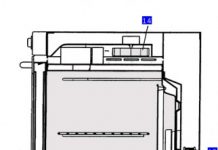MFP này đã được tôi mua một vài năm trước đây. Tôi quyết định sử dụng mô hình này vì khả năng nạp lại hộp mực. Đặc biệt mua một bộ hộp mực có thể nạp lại HP178 (đã mua NƠI ĐÂY ), cũng như một bộ mực OCP (đã mua NƠI ĐÂY ). Ấn tượng tổng thể về HP B110B MFP là tuyệt vời. NHƯNG. Tôi không biết người dùng bình thường sử dụng nó như thế nào, tôi thường xuyên gặp vấn đề với việc sửa chữa. Có lần tôi còn quay vào xưởng - họ nói hãy vứt nó đi. Tôi đã vứt bỏ nó khoảng một năm nay. Những bậc thầy siêu đẳng không muốn làm việc dù chỉ vì tiền.
Các sự cố chính trong HP B110B MFP là mất các tiếp điểm trong các vòng vận chuyển và các điểm tiếp xúc bị hỏng tại các vị trí lắp đặt hộp mực. Chi phí in ấn là một xu. Chất lượng in là tuyệt vời ngay cả với mực rẻ. Tôi đã cố gắng mua một chiếc MFP mới vài lần, nhưng ......NƠI ĐÂY . Cài đầu cũng đang nhảy múa với tambourine. Điểm mấu chốt: nó vẫn hoạt động và rất có thể cái đầu cũ cũng tốt, nhưng vấn đề là ở các đoàn tàu trên toa.
Tôi cho bạn biết cách nhanh chóng tháo rời HP B110B MFP.
Lý do tháo máy: Máy in đa chức năng HP B110B KHÔNG NHÌN HÌNH THỨC MÀU ĐEN.
Nâng nắp HP B110B MFP, đầu đỗ ở vị trí nắp mở.
Chúng tôi tháo 6 con vít và đây là điều ngạc nhiên đầu tiên. Không thể vặn hai con vít giống như vậy - nắp của SCANNER UNIT nằm trên đường.
Các nắp bên, ngoài các vít, còn có 3 chốt nữa ở phía dưới của máy in.
Ở cạnh trái, sau khi tháo nắp, ngắt 2 dây cáp màu trắng và đen.
Ở phía bên phải, vặn vít đang giữ bộ giới hạn.
Nhấc máy lên, tháo máy quét và đặt nó sang một bên. Chúng tôi chưa cần nó.
Bây giờ chúng tôi có quyền truy cập vào 2 vít có vấn đề. Chúng tôi vặn chúng và tháo nắp.
Đây là những gì HP B110B MFP trông giống như từ trên xuống. Đầu, hộp và hộp mực đã có sẵn cho chúng tôi.
Nếu vấn đề không nằm ở dây cáp, thì chúng ta tiếp tục phân tích HP B110B MFP. Chúng tôi loại bỏ các hộp mực. Chúng tôi không để chúng mở lâu. Tôi không sử dụng nắp đậy, vì tôi đang nhắm mắt tháo rời và chúng không có thời gian để lau khô cho tôi. Đối với cái đầu cũng vậy.
Nếu bạn tháo cáp đầu, hãy nhớ rằng có một chốt silicone có thể di chuyển được bên dưới cáp. Tôi quên chụp một bức ảnh của nó.
Để tháo hộp kéo, hãy nới lỏng bộ căng đai có răng.
Tháo các chốt cotter bên trái và bên phải đang giữ chặt trục vận chuyển.
Tháo trục bằng cách kéo nó sang bên phải.
Bây giờ chúng ta có thể nâng cao cỗ xe. Hoàn toàn tự do hành động.
Chúng tôi tháo rời cỗ xe. Để thực hiện việc này, hãy nhả phần giữ đầu - tháo 2 lò xo.
Tháo nắp che bảng. Nó có 2 chốt và dễ dàng cạy bằng tuốc nơ vít.
Chúng tôi tháo 1 con vít đang giữ chặt bảng mạch in. Và chúng tôi tính phí.
Bây giờ hãy tháo bảng tiếp xúc của hộp mực. Có tổng cộng 6 chốt, mỗi bên 3 chốt. Tấm là mùa xuân, hãy ghi nhớ điều này.
Chúng tôi có quyền truy cập vào bảng liên hệ hộp mực. Trong trường hợp của tôi, lý do chính xác là ở bảng này. Chúng tôi xóa địa chỉ liên hệ
Kiểm tra danh bạ đang di chuyển. Chúng dễ dàng thay thế cho nhau.
Lắp ráp được thực hiện theo trình tự ngược lại. Điểm bất lợi trong việc lắp ráp này là các dây cáp không được cố định theo bất kỳ cách nào. Do đó, chúng mang lại những rắc rối không đáng có cho chủ sở hữu của HP B110B MFP.
Việc lắp ráp - tháo rời này sẽ giúp ích ngay cả khi các lỗi hỏng hóc hệ thống mực khác nhau bật lên:
Theo thời gian, chủ sở hữu máy in gặp phải sự cố. Bản thân hầu hết mọi người đều rút ra được kinh nghiệm cá nhân trong việc loại bỏ những sai sót nhỏ trong một bộ máy như vậy.Như thực tế cho thấy, một lý do thường xuyên khiến máy in không muốn hoạt động có thể là lỗi phần mềm hoặc lỗi cơ học nhỏ có thể tự khắc phục mà không cần tìm kiếm sự trợ giúp từ chuyên gia.
Hãy xem xét các nguyên nhân có thể xảy ra của sự cố và cách tự loại bỏ chúng mà không cần nhờ đến sự trợ giúp của người khác.
Thiết bị của các dòng máy in như HP, Canon, Epson, Samsung, Sharp, Ricoh về cơ bản là giống nhau. Do đó, hãy xem xét một số lý do được tìm thấy trên tất cả các thiết bị in:
Quan trọng! Trong mọi trường hợp, bạn không nên sử dụng chất tẩy rửa và chất lỏng có chứa cồn.
Ngoài tất cả những điều trên, hãy lắng nghe hoạt động của thiết bị của bạn. Có bất kỳ tiếng ồn không liên quan nào phát ra từ nó không? Nếu bạn nghe thấy chúng, đây có thể là tín hiệu cho thấy các bánh răng dẫn động cơ chế in đã bị lỗi. Trong hầu hết các trường hợp, chúng được làm bằng nhựa.
Dưới đây chúng tôi sẽ xem xét cách sửa chữa bằng cách sử dụng máy in HP LaserJet 1100 làm ví dụ. Hướng dẫn này cũng sẽ hữu ích cho việc sửa chữa máy in Canon, Samsung và Epson.
Giả sử trong quá trình in bằng kẹp giấy trên tờ giấy, màng nhiệt bị hỏng. Để sửa chữa, bạn sẽ cần một bộ công cụ nhỏ:
VIDEO
Quan trọng! Trong quá trình làm việc như vậy, mỗi thao tác phải được thực hiện rất cẩn thận, vì máy in chủ yếu được làm bằng nhựa và bất kỳ chốt hoặc bộ phận nào có thể bị gãy. Tất nhiên, sau khi lắp ráp, không nên thừa các bộ phận.
Ngày nay, hầu hết mọi gia đình đều có một máy in tại nhà cho phép bạn in tài liệu và chụp ảnh mà không cần rời khỏi nhà. Tuy nhiên, như bạn đã biết, bất kỳ thiết bị văn phòng nào theo thời gian đều cần được bảo dưỡng và nếu cần thiết, có thể sửa chữa nhỏ. Vì vậy, trong bài viết này chúng tôi sẽ mách bạn cách tự sửa máy in bị trục trặc tại nhà, không tốn nhiều chi phí và thời gian. Ví dụ, hãy xem xét một thương hiệu nổi tiếng - HP.
Như bạn đã biết, thương hiệu Hewlett Packard rất phổ biến ở Nga. Các thiết bị in ấn của thương hiệu này có thể được tìm thấy ở cả gia đình và trong các xí nghiệp, văn phòng. Sự phổ biến cao là do giá cả hợp lý của máy in và độ tin cậy trong công việc của họ. Nhưng bất kỳ, ngay cả những thiết bị khiêm tốn nhất đôi khi cũng cần được bảo trì.
Để bắt đầu, chúng ta hãy xem xét các vấn đề điển hình phát sinh khi tích cực sử dụng máy in phun HP và cách giải quyết chúng.
Nguyên nhân đầu tiên của sự cố có thể xảy ra là ô nhiễm bên trong của máy in , dẫn đến sự mất cân bằng của các bộ phận chuyển động, hình thành tiếng ồn khi vận hành và tiếng gõ khi xe chuyển động.
Ngay cả người dùng bình thường cũng có thể khắc phục sự cố này, bạn không cần phải tháo rời máy in - chỉ cần mua chất bôi trơn đặc biệt được bán trong các cửa hàng điện tử và xử lý tất cả các cơ chế chuyển động.
Để làm sạch máy in khỏi nhiễm bẩn bên trong, tốt hơn là sử dụng nước cất thông thường; việc sử dụng cồn cho mục đích này là chống chỉ định của nhà sản xuất.
Nếu văn bản di chuyển sang một bên trong khi in hoặc xuống dòng chạm vào các cạnh của hộp, nguyên nhân có thể là bụi bẩn hoặc gãy "thước đo" định vị , cùng với đó cỗ xe được định hướng trong không gian.
Trong trường hợp đầu tiên, bạn chỉ cần tháo rời mặt sau của máy in, vào trục và tháo thước, sau đó rửa sạch bằng nước ấm, lau bằng miếng bọt biển khô và lau khô, sau đó lắp mọi thứ trở lại. theo thứ tự ngược lại (nhớ vị trí ban đầu của thước) Bật máy in và kiểm tra hoạt động của nó. Nếu đường dây bị đứt, tốt hơn là liên hệ với trung tâm bảo hành chuyên dụng.
Ngoài ra còn có một vấn đề khác - vận chuyển không bám vào răng bánh răng , động cơ không hoạt động. Lý do cho sự cố rất đơn giản - độ căng của dây đai truyền động kém. Sự cố được giải quyết bằng cách kiểm tra và hiệu chỉnh lò xo căng trên khung bánh đai. Có lẽ nó được sửa chữa kém hoặc đơn giản là cần được thay thế.
Vấn đề tiếp theo là chuyển động xe giật khiến máy in bị rách giấy. Đây là một sự cố nghiêm trọng liên quan đến sự mất cân bằng trong cơ chế in - trục máy in đã mất vị trí chính xác ban đầu của nó. Để loại bỏ khuyết tật, cần phải tháo rời máy in - tháo hộp chứa, thước, trục, đai răng, làm sạch tất cả các cơ cấu bằng cách rửa chúng trong nước ấm, làm khô và lắp ráp mọi thứ ở trạng thái ban đầu, bôi trơn tất cả các điểm ma sát của hộp và điều chỉnh cách chơi miễn phí của nó.
Nếu máy in của bạn không nhận giấy, bạn nên làm sạch các trục cao su ở khay dưới, cũng như điều chỉnh lò xo nhỏ ép giấy vào trục lăn.
Nếu máy in xuất hiện một dải trên các tờ đã in, bạn có thể an tâm nói rằng hộp mực sẽ sớm hết và để khắc phục tạm thời sự cố này, chỉ cần tháo hộp ra và lắc từ bên này sang bên kia.
Nếu một số sọc ngang xuất hiện, bạn có thể tự làm sạch bộ chuyển đổi (trục lăn màu đen bên dưới hộp mực). Nó kéo ra dễ dàng, nhưng cố gắng không chạm vào nó bằng tay. Bạn có thể làm sạch con lăn bằng miếng bông hoặc khăn mềm, nó cũng được phép sử dụng cồn isopropyl.
Tóm lại, chúng tôi có thể kết luận rằng hầu hết các trục trặc của máy in đều được loại bỏ bằng cách làm sạch chúng khỏi ô nhiễm và điều chỉnh các cơ chế ngay cả ở nhà. Đối với điều này, các kỹ năng kỹ thuật cơ bản và sự kiên nhẫn là đủ.
Trong bài viết này, chúng ta sẽ xem xét các sự cố thường gặp với tất cả trong một và cách khắc phục chúng. Các thủ thuật sửa chữa có liên quan đến hầu hết các kiểu máy MFP - HP, Canon, Epson, Xerox, Brother, Samsung, Ricoh, Toshiba và các loại máy khác.
Nếu bộ phận máy quét bị hỏng trong MFP, thì rất có thể, bạn sẽ không thể sửa chữa nó tại nhà. Điều này có thể yêu cầu thay thế đèn nền hoặc đầu quét.
Về nguyên tắc, sự cố phần quét của MFP có thể do sự cố trong phần điện tử: cần phải kiểm tra tụ điện xem có bị phồng không, làm chuông mạch nguồn bằng đồng hồ vạn năng và cũng phải đảm bảo rằng không có vết cháy nào- ra các yếu tố.
Nếu có vấn đề với bộ phận máy in, thì việc sửa chữa nó thường không khó tại nhà.
Giấy không nạp . Cần kiểm tra việc lắp hộp mực đúng cách (áp dụng cho cả máy in phun và máy in laser MFP), có trường hợp có vật lạ mắc vào đường dẫn giấy. Nó phải được gỡ bỏ và kiểm tra các hư hỏng vật lý mà nó có thể gây ra cho thiết bị.
Máy in laser MFP có thể không in được do chip hộp mực không được đặt lại . Điều này có thể xảy ra sau khi tiếp nhiên liệu. Trong trường hợp này, bạn cần liên hệ với trung tâm bảo hành để thay chip hoặc mua hộp mực mới. Bạn có thể tự thay thế chip. Để làm được điều này, bạn cần tìm và mua một con chip mới (chúng có giá từ 30 đến 150 rúp) và lắp nó vào vị trí của con chip cũ.Nhưng đối với điều này, bạn cần đảm bảo rằng có mực trong hộp mực, nếu không việc thay thế chip là vô nghĩa.
Vệt trên trang tính (laser MFP) . Trong trường hợp này, bạn cần phải làm sạch bộ trống mực. Tháo hộp mực khỏi MFP, trượt nhẹ nắp bảo vệ (một số kiểu máy có thể không có). Không chạm tay vào chất dẫn quang! Lấy một miếng vải sạch, khô, không có xơ và lau sạch mực thừa trên trống. Sau đó lắp hộp mực trở lại.
Sự cố in ấn (Máy in phun MFP) . Các đốm trắng, tái tạo màu không đầy đủ và các khuyết tật khác đều phổ biến ở các máy in phun MFP. Đầu tiên bạn cần thử khắc phục sự cố phần mềm: vệ sinh đầu phun, hiệu chỉnh đầu in. Nếu các bước này không hữu ích, bạn có thể mua chất tẩy rửa đầu phun máy in phun và làm sạch với nó. Trong mọi trường hợp, không sử dụng nước máy, rượu thông thường và các sản phẩm gia dụng khác! Bạn sẽ chỉ làm cho nó tồi tệ hơn.
Chúng tôi hy vọng bạn thấy những mẹo sửa chữa này hữu ích. Nếu vậy, hãy gọi, tư vấn miễn phí!
Bí Quyết Của Thầy chia sẻ kinh nghiệm sửa máy in laser HP LaserJet 1010 thành công. Hướng dẫn sử dụng phù hợp với máy in HP LJ dòng 1000 - 1200. Chuyện rất đơn giản, chiếc máy in mua về đã qua sử dụng (với giá 1000 rúp) đã hoạt động với giá năm và đã bị hư hỏng một cách ngu ngốc bởi một tờ giấy có kẹp giấy, bị sọc và bắt đầu sột soạt - nó đã làm vỡ màng nhiệt. Dễ dàng xác nhận hư hỏng phim nhiệt bằng cách lắp hộp mực thay thế. Liên hệ với trung tâm dịch vụ có nghĩa là bạn phải trả ít nhất để sửa chữa với mức giá tương đương với việc mua một máy in mới. Việc tìm kiếm phim nhiệt cho máy in cũng bị kích động, người bán đề nghị mua phim nhiệt với giá phi thực tế lên đến 1.500 rúp (đó là giá đỏ
100 rúp), cộng với mánh khóe của người bán trong việc không có mỡ tản nhiệt trong bộ sửa chữa và bán linh kiện này để sửa chữa cũng với giá cắt cổ.
Bộ phim nhiệt đã được tìm kiếm trong một tháng và được mua với giá 300 rúp (2013) hoàn chỉnh với mỡ tản nhiệt. Để sửa chữa, cần có một công cụ đơn giản:
Đề án sửa chữa được thực hiện từng bước theo trình tự sau.
Bước: 1 Kiểm tra tính toàn vẹn của màng và sự hiện diện của mỡ tản nhiệt. Kéo hộp mực ra khỏi máy in. Ngắt kết nối dây nguồn.
Bước 1. Rút dây nguồn
Bước 1. Tháo hộp mực khỏi máy in
Bước: 2 Nắp tiếp cận hộp mực được giữ bằng thân. Phải tách cuống ra khỏi bìa bằng cách ấn vào mép trong của đinh tán nhựa. Giữ đinh tán trong khi tách ra.
Bước: 3 Xoay mặt sau của máy in về phía bạn và sử dụng tuốc nơ vít Phillips để tháo ba vít ra khỏi vỏ kim loại, hai vít ở bên trái và một vít ở bên phải. Xem hình ảnh.
Bước 3. Vặn con vít bên trái
Bước 3. Vặn các vít bên phải
Bước: 4 Tháo các thành bên của máy in. Các ngăn xếp được giữ cố định bằng các chốt nhựa ở mặt trên, mặt dưới và mặt sau. Nắp không có nút là mạnh nhất. Chốt bí mật được hiển thị trong ảnh.
Bước 4. Chốt tường bằng nút
Bước 4. Chốt tường không có nút
Bước: 5 Nhấc cửa tiếp cận hộp mực và tháo hai vít lắp. Tháo vỏ.
Bước: 6 Sử dụng tuốc nơ vít đầu dẹt để cạy cạnh dưới bên phải của nắp lưng kim loại và tháo nó ra.
Bước 6: Dùng tuốc nơ vít mở nắp
Bước: 7 Bảng nguồn nằm ở phía bên của đầu nối nguồn. Có bốn đầu nối khác nhau trên đầu bảng, hãy rút phích cắm của chúng. Đầu nối với dây dày màu trắng sẽ được ngắt chỉ sau khi nhấn chốt, xem ảnh. Cũng cần phải ngắt kết nối dây màu đỏ trên bức tường phía sau. Chỉ cần kéo nó lên. Hãy nhớ cách nó được gắn với một lò xo. Tháo dây khỏi ban tổ chức.
Bước 7: Đầu nối bảng nguồn
Bước 7: Bộ lưu giữ trình kết nối thứ tư
Bước 7 Gắn dây màu đỏ
Bước 7 Đầu nối dây đỏ
Bước 7. Dây được phát hành
Bước: 8 Vậy là chúng ta đã vào bếp. Bếp được cố định bằng ba vít. Xem hình ảnh. Vặn các vít. Giữ các vít trong khi nới lỏng.
Bước 8. Con vít đầu tiên để cố định bếp
Bước 8. Con vít thứ hai để cố định bếp
Bước 8. Vít thứ ba để cố định bếp
Bước: 9 Chúng ta lấy bếp bên cạnh phải và kéo nó ra ngoài.
Bước: 10 Vặn hai con vít đang cố định nắp trên của bếp. Tháo nắp bằng cách kéo nó sang một bên.
Bước 10. Vít nắp đầu tiên
Bước 10 Vít che thứ hai
Bước 10 Tháo nắp lò nướng
Bước: 11 Bây giờ chúng ta thấy sự phá hủy của màng nhiệt. Chúng ta ghi nhớ vị trí của dây đai với lò xo và đòn bẩy! Lò xo nằm ở hai bên của bếp; chúng tôi dùng kìm mũi dài rút lò xo từ bên dưới ra. Chúng tôi tháo các dải kim loại và kẹp nhựa đòn bẩy ở mỗi bên. Không trộn chúng với nhau khi lắp ráp!
Bước 11 Lever Mount Spring
Bước 11 Tháo từng lò xo
Bước: 12 Thả dây trắng ra khỏi các kẹp và tháo trống phim nhiệt. Nó chỉ tăng lên.
Bước 12. Tháo trống nhiệt
Bước 12. Đã loại bỏ trống nhiệt
Bước: 13 Chúng ta dùng tay tháo đầu nhựa ra khỏi mặt có dây mỏng đi ra khỏi trống. Nắp được giữ bởi các clip.
Bước: 14 Tháo màng nhiệt bị hư hỏng và lau bề mặt kim loại và bộ phận giữ nhiệt khỏi vết dầu mỡ và bụi bẩn cũ bằng khăn ẩm.
Bước 14. Tháo màng nhiệt
Bước: 15 Bôi mỡ tản nhiệt mới lên bề mặt bếp. Cẩn thận lắp đặt phim nhiệt. Phần cuối của hình trụ phải được cố định trên đầu nhựa đối diện. cũng cẩn thận cài đặt đúng đầu. Nó rất hữu ích để loại bỏ mỡ tản nhiệt nhô ra.
Bước 15: Bôi mỡ nhiệt
Bước 15. Dán màng nhiệt lên
Bước 15: Loại bỏ mỡ thừa nhiệt
Bước: 16 Lắp ráp bếp theo thứ tự ngược lại. Vị trí chính xác của các thanh trong ảnh.
Bước 16 Nắp được cài đặt
Bước: 17 Chúng tôi đặt bếp vào vị trí và gắn chặt nó bằng ba ốc vít. Chúng tôi điền và kết nối tất cả các dây với các đầu nối. Lắp đúng dây màu đỏ.
Bước: 18 Lắp nắp sau và nắp trên. Chúng tôi nâng cao các cờ nhựa của bếp trong quá trình lắp đặt. sao cho chúng rơi vào các rãnh tương ứng trên tấm bìa.
Bước 19 In trang thử nghiệm
Bước: 19 Sau khi lắp ráp máy in, chúng tôi kiểm tra sự vắng mặt của các bộ phận không cần thiết. Chúng tôi kết nối dây mạng. Chúng tôi bật máy in. Đầu tiên, chúng tôi đưa ra lệnh nạp mà không cần giấy, sau đó chúng tôi in một trang thử nghiệm, giữ nút màu xanh lá cây lâu hơn một chút. Một số trang đầu tiên có thể xuất hiện các vết bẩn xung quanh các cạnh. Công việc được thực hiện chậm trong vòng một giờ. Số tiền tiết kiệm được từ công việc như vậy sẽ tương ứng với mức lương hơn 100.000 rúp mỗi tháng.
Tự sửa chữa những sự cố như vậy!
Bản thân anh ấy đã thay hàng chục tấm phim nhiệt cho đúng chữ viết của hp.
Và cách đánh lừa máy in laser xerox 3140, mình có vấn đề, mình mua hộp mực về thì hết mực, mình đổ bột mới vào thì nó báo là không có hộp mực và nó ngừng in, diode màu đỏ. đang trên và đó là nó / Làm thế nào bạn có thể nói tôi lừa dối anh ta?
Để kéo dài tuổi thọ cho máy in, cần tiến hành bảo dưỡng chính máy in mỗi năm một lần. Ngoài ra, bài viết này sẽ rất hữu ích nếu có nhu cầu sửa chữa máy in. Các thiết kế của máy in phun cũng tương tự như vậy. Hãy xem xét máy in phun HP D2663 là một ví dụ.
Cách mở máy in. Dễ dàng tìm thấy ba vít giữ nắp, nhưng vít thứ tư được giấu dưới nút điều khiển.
Nhẹ nhàng móc nút bằng đầu tuốc nơ vít và tháo nút ra khỏi chỗ ngồi (đừng làm mất thanh dẫn ánh sáng, nó sẽ rơi ra khỏi nút).
Đó là nơi đặt con vít thứ tư. Nếu không biết điều này, họ thường làm vỡ nắp máy in.
Thông tin hữu ích khác:
đã viết cho diễn đàn: Q&A: Olga vào: 17/09/2018
đã viết cho diễn đàn: Q&A: Dmitry vào: 25/03/2018
đã viết cho diễn đàn: Q&A: Sanya vào: 07/12/2017
Ngày nay, hầu hết mọi gia đình đều có một máy in tại nhà cho phép bạn in tài liệu và chụp ảnh mà không cần rời khỏi nhà. Tuy nhiên, như bạn đã biết, bất kỳ thiết bị văn phòng nào theo thời gian đều cần được bảo dưỡng và nếu cần thiết, có thể sửa chữa nhỏ. Vì vậy, trong bài viết này chúng tôi sẽ mách bạn cách tự sửa máy in bị trục trặc tại nhà, không tốn nhiều chi phí và thời gian. Ví dụ, hãy xem xét một thương hiệu nổi tiếng - HP.
Bạn đã bao giờ phải đối mặt với sự cần thiết phải sửa chữa một máy in? Chúa cấm, tất nhiên, nhưng vẫn còn. Bạn đã hành động như thế nào trong tình huống này? Tôi cá rằng phần lớn đã giao thiết bị của họ cho các trung tâm dịch vụ hoặc xưởng. Đây là nơi mà câu hỏi chính xuất hiện - việc sửa chữa có xứng đáng với số tiền đó không? Có lẽ vấn đề có thể được khắc phục ở nhà. Tôi muốn cảnh báo bạn ngay lập tức - không phải mọi sự đổ vỡ đều có thể tự loại bỏ được. Ví dụ như mô tơ bị che hoặc bị hỏng bánh răng thì dù muốn hay không cũng phải nhờ đến các bác thông minh. Và một "nhưng" nữa. Đối với những người không thể phân biệt tuốc nơ vít có rãnh với tuốc nơ vít Phillips, tốt hơn là không nên đọc bài viết. Để thực hiện các hành động được mô tả dưới đây, bạn cần một đôi tay phát triển đúng chỗ, nếu không, khả năng cao sẽ khiến mọi thứ trở nên tồi tệ hơn. Vì vậy, hãy bắt đầu với các cụm từ chung chung và kết thúc bằng các ví dụ cụ thể. Dựa trên kinh nghiệm cá nhân, tôi muốn lưu ý rằng phần điện bị hỏng khá hiếm khi xảy ra trong máy in. Về cơ bản, cơ học hoặc cơ chế của người đứng đầu bị lỗi. Trong trường hợp thứ hai, thực tế không có hy vọng về một sự sửa chữa độc lập.
Để bắt đầu, chúng ta hãy xem xét các vấn đề điển hình phát sinh khi tích cực sử dụng máy in phun HP và cách giải quyết chúng.
Nguyên nhân đầu tiên có thể xảy ra trục trặc là do bên trong máy in bị nhiễm bẩn, dẫn đến mất cân bằng các bộ phận chuyển động, hình thành tiếng ồn khi vận hành và tiếng gõ khi máy chuyển động.
Ngay cả người dùng bình thường cũng có thể khắc phục sự cố này, bạn không cần phải tháo rời máy in - chỉ cần mua chất bôi trơn đặc biệt được bán trong các cửa hàng điện tử và xử lý tất cả các cơ chế chuyển động.
Để làm sạch máy in khỏi nhiễm bẩn bên trong, tốt hơn là sử dụng nước cất thông thường; việc sử dụng cồn cho mục đích này là chống chỉ định của nhà sản xuất. Nếu trong quá trình in, văn bản bị dịch chuyển sang một bên hoặc dòng chữ chạm vào các cạnh của hộp, nguyên nhân có thể là bụi bẩn hoặc đứt "thước kẻ" định vị, cùng với đó dòng chữ được định hướng trong không gian.
Trong trường hợp đầu tiên, bạn chỉ cần tháo rời mặt sau của máy in, vào trục và tháo thước, sau đó rửa sạch bằng nước ấm, lau bằng miếng bọt biển khô và lau khô, sau đó lắp mọi thứ trở lại. theo thứ tự ngược lại (nhớ vị trí ban đầu của thước) Bật máy in và kiểm tra hoạt động của nó. Nếu đường dây bị đứt, tốt hơn là liên hệ với trung tâm bảo hành chuyên dụng.
Sự hiện diện của bụi bẩn cơ bản trong máy in có thể dẫn đến một số vấn đề, bao gồm: tiếng ồn bên ngoài trong thiết bị, sự mất cân bằng của cơ cấu, máy in không thu được giấy hoặc hộp mực, di chuyển bằng tiếng gõ và va vào mép của vỏ máy. Mỡ làm sạch máy in có sẵn ở bất kỳ cửa hàng linh kiện điện tử nào. Không bao giờ làm sạch máy in bằng cồn, tốt hơn là sử dụng nước cất. Thực tế là rượu có thể làm hỏng các bộ phận mỏng và nhỏ. Ngoài nước, bạn sẽ cần một tuốc nơ vít, một miếng bọt biển cao su xốp và một tá bông mút.
Ngoài ra còn có một vấn đề khác - toa không bám vào răng bánh răng, động cơ chạy không tải. Lý do cho sự cố rất đơn giản - độ căng của dây đai truyền động kém. Sự cố được giải quyết bằng cách kiểm tra và hiệu chỉnh lò xo căng trên khung bánh đai. Có lẽ nó được sửa chữa kém hoặc đơn giản là cần được thay thế.
Các sự cố liên quan đến vận chuyển được khắc phục dễ dàng và nhanh chóng hơn các sự cố khác. Máy in thậm chí sẽ không cần phải được tháo xoắn. Một trong những chi tiết chính của hộp là một thước trong suốt để định hướng máy in. Mức độ bẩn của đường này ảnh hưởng đến sự ổn định của toa xe. Tắt máy in, tháo vỏ và tháo thước, chỉ cần nhớ vị trí đặt thước. Rửa sạch thước trong nước ấm và lau khô, sau đó gắn lại vào máy in.
Vấn đề tiếp theo là chuyển động xe giật khiến máy in bị rách giấy.Đây là một sự cố nghiêm trọng liên quan đến sự mất cân bằng trong cơ chế in - trục máy in đã mất vị trí chính xác ban đầu của nó. Để loại bỏ khuyết tật, cần phải tháo rời máy in - tháo hộp chứa, thước, trục, đai răng, làm sạch tất cả các cơ cấu bằng cách rửa chúng trong nước ấm, làm khô và lắp ráp mọi thứ ở trạng thái ban đầu, bôi trơn tất cả các điểm ma sát của hộp và điều chỉnh cách chơi miễn phí của nó.
Nếu hộp chứa chuyển động không trơn tru mà không liên tục hoặc máy in bị rách giấy, điều này có nghĩa là cơ chế máy in bị mất cân bằng. Để khắc phục sự cố này, trước tiên, hãy tắt máy in, tháo vỏ và tháo thước. Tiếp theo, tháo dây đeo có răng gắn vào các bánh răng. Nới lỏng các vít nằm ở mặt sau của trục. Làm sạch trục, và sửa các phần tử không cân bằng. Sau đó, bạn có thể lắp ráp lại máy in.
Nếu máy in của bạn không nhận giấy, bạn nên làm sạch các trục cao su ở khay dưới, cũng như điều chỉnh lò xo nhỏ ép giấy vào trục lăn.
Nếu máy in xuất hiện một dải trên các tờ đã in, bạn có thể an tâm nói rằng hộp mực sẽ sớm hết và để khắc phục tạm thời sự cố này, chỉ cần tháo hộp ra và lắc từ bên này sang bên kia.
Nếu xuất hiện một vài sọc ngang, bạn có thể tự làm sạch nó người vận chuyển (con lăn đen dưới hộp mực). Nó kéo ra dễ dàng, nhưng cố gắng không chạm vào nó bằng tay. Bạn có thể lau con lăn bằng miếng bông hoặc khăn mềm; cũng được phép dùng cồn isopropyl.
Tổng kết lại, chúng ta có thể kết luận - hầu hết các sự cố máy in được khắc phục bằng cơ chế làm sạch và điều chỉnh, ngay cả tại nhà. Đối với điều này, các kỹ năng kỹ thuật cơ bản và sự kiên nhẫn là đủ.
Một số sự cố máy in có thể được khắc phục tại nhà. Mặc dù, tất nhiên, không phải từ tất cả mọi người, thì tốt hơn là bạn nên liên hệ với trung tâm bảo hành. Lời khuyên này cũng có thể được nghe theo bởi những người không thể phân biệt được đâu là tuốc nơ vít Phillips và tuốc nơ vít có rãnh.
Nếu không thể khắc phục sự cố tại nhà, hãy liên hệ với các chuyên gia tại trung tâm bảo hành.
Chào mọi người! Sau bài đăng trước của tôi về sửa chữa máy in, tôi vẫn có hơn 10 người đăng ký) Mặc dù tôi không giả vờ là những người đón khách được kính trọng như qepka và 80cats (tôi khác xa họ và hồ sơ công việc của họ khác nhau), tôi rất vui lòng cho sự hỗ trợ của bạn. Trong bài đăng này, tôi muốn giới thiệu và giới thiệu về việc sửa chữa một số máy in trong SC của chúng tôi
Xerox WC3220, vấn đề là sau khi bật nó lên không ở trạng thái sẵn sàng, một thông báo xuất hiện như “lỗi hệ thống: tắt / bật. máy in". Tôi cũng nghĩ rằng mọi thứ thật đơn giản. cùng một máy in đã mắc cùng một lỗi, kết quả là đèn sưởi bị cháy. Tôi nhận thấy rằng gần đây họ bắt đầu thường mang đến máy in Sam / Xer với đèn cháy, điều đó có vẻ rõ ràng: nó thường xuyên bật và tắt trong khi hoạt động (nó chỉ xảy ra trước đây và các thiết bị cũng khoảng năm của sản xuất ¯_ (ツ) _ / ¯) Trong quá trình sửa chữa, hóa ra đèn và cầu chì vẫn còn nguyên vẹn, và nguyên nhân không phải do tiếp điểm trong ổ cắm kết nối của bộ phận nhiệt:
Trông giống như khuôn mặt của rô bốt với đôi mắt vuông) “Răng” của rô bốt là tiếp điểm của cảm biến nhiệt, “mắt” là tiếp điểm của đèn. Hai chốt chỉ bị ôxít phủ một chút, tôi quá lười để làm sạch chúng và tôi đã đặt cả tổ từ một bộ phận nhiệt đã tháo rời khác.
Tiếp theo là máy in Canon LBP3110, vấn đề bị rè trong quá trình in, kẹt giấy. Và đây là một vấn đề điển hình - sự mòn của bánh răng truyền động của bộ phận nhiệt:
Bức ảnh cho thấy một máy in khác, có vẻ như là Canon MF5730, giống hệt bánh răng trong máy in HP 1000/1200/1300 và nhiều máy khác
Thay vì có răng, bánh răng có các tấm mỏng; tự nhiên, không có móc thông thường với bánh răng của trục cao su của bộ phận nhiệt. Tôi nghĩ có một số nguyên nhân dẫn đến sự mòn như vậy: vật liệu làm bánh răng khác nhau, áp suất yếu giữa các bánh răng, mòn bộ phận nhiệt và bản thân nhà sản xuất cũng không quan tâm đến việc bộ phận này để phục vụ lâu dài.
Máy in Kyocera ES 1370N. Khách hàng phàn nàn rằng tờ giấy ra khỏi máy in khoảng 2-3 cm và dừng lại.Điều này xảy ra sau khoảng 5-15 tờ.
Tôi thấy rằng trục Teflon đã bị mòn thẳng vào kim loại từ một cạnh, nhưng sau khi thay thế nó, trục trặc vẫn còn. Sau khi tìm hiểu trên các diễn đàn về vấn đề này, tôi nhận ra rằng hoặc optocoupler để chuyển giấy trong bộ nhiệt bị lỗi hoặc công tắc xoay chuyển tiếp / lùi của trục đầu ra bị hỏng (trong quá trình in hai mặt). Đã kiểm tra tất cả những điều này - vấn đề vẫn còn. Sự nghi ngờ hơn nữa rơi vào ly hợp đăng ký trong hộp số. Thật tiếc khi tôi không chụp được nhiều ảnh vì tay tôi liên tục được bôi trơn từ các bánh răng (có một cơ chế khó tháo rời)
Sửa chữa thêm HP R2035. Họ in đến lần cuối cùng: sau khi màng nhiệt bị vỡ, trục cao su bị gãy, họ chỉ dừng lại khi máy in bắt đầu kẹt giấy, kết quả là: một bản sửa chữa với số tiền khoảng 3.000 rúp, và có thể còn nhiều hơn nếu bộ phận làm nóng đã cháy hết (một dải màu xám trên ảnh) Bức ảnh cho thấy ngay cả tờ giấy cũng chuyển sang màu đen do nhiệt độ
Nếu bạn mở cửa sau của máy in sau khi bị kẹt giấy và nhận thấy các mảnh như vậy của trục cao su hoặc màng nhiệt (đôi khi chúng rơi vào khay hoặc ở lối ra của máy in), thì hãy tắt máy in và mang đi sửa chữa. để bạn không phải chi nhiều tiền hơn nữa cho việc sửa chữa
Thường trong các máy in HP / Canon, cần thay thế các ổ trục (ống lót) của trục lăn cao su của cụm nhiệt. Chúng được làm bằng nhựa chịu nhiệt, về hình dạng, chúng có thể ở bên trái và bên phải như một nửa vòng hoặc một nửa vòng, và phần kia ở phía bánh răng của trục cao su với một khoen để cuộn tại chỗ.
Các ổ bi quen thuộc với nhiều người cũng được lắp đặt trong máy in, nhưng giá của những thiết bị như vậy thường cao hơn vài lần. Ở góc trên bên phải của bức ảnh, nó đã bị vỡ khi cố gắng lấy nó - bị xóa hoàn toàn. Thường xảy ra hiện tượng chúng bị mòn không đều, trong trường hợp này có sự biến dạng và màng nhiệt di chuyển ra ngoài theo hướng của màng bị mòn và theo thời gian mép của nó bị vỡ. Ngoài ra, khi chúng bị mòn, có một kẹp giữa các mặt mút. trục và bộ phận làm nóng trở nên nhỏ hơn, đó là lý do tại sao mực được cố định kém trên tờ giấy (hình ảnh sẽ bị xóa nếu bạn lướt ngón tay qua nó). Ở phía bên trái của bức ảnh là hai vòng bi màu đỏ của canon 3110/3220/5730 và tương tự. Bí quyết là cái cao hơn có giá khoảng 200 rúp, và với một vòng lặp, nó đã gần 900 rúp. (!) Giá bán buôn chắc chắn sẽ thấp hơn, nhưng tôi vẫn không hiểu chính xác giá cao của nó là gì. , có lẽ một trong những pikabushniks biết?
Máy in dòng Brother 7xxx tiếp theo dường như là vấn đề phổ biến nhất của họ - chất lượng in kém. Nó xảy ra khi một khách hàng gọi điện và hỏi: “Máy in của tôi có chuyện gì vậy”, và tôi muốn trả lời - thật khốn kiếp. Chà, tôi không thích những chiếc máy in này, bố mẹ tôi có một chiếc DCP-7030R ở nhà, bố tôi hiếm khi in và mọi thứ đều ổn, và trong một tổ chức nơi bạn cần in nhiều, họ liên tục mang đến chất lượng in kém. Khi mới bắt đầu làm dịch vụ, tôi đã thử cách nào đó sửa hộp mực, vệ sinh đến đó, thay trục ảnh, đôi khi có vẻ đỡ nhưng thường xuyên hơn hoặc khi kiểm tra lại xảy ra sự việc tương tự hoặc khách hàng không hài lòng. mang nó một lần nữa. Điều đáng tin cậy nhất là ngu ngốc mua một hộp mực mới và không tắm. Hơn nữa, một hộp mực tương thích không kém hơn nhiều so với bản gốc và giá rẻ hơn 3 lần
Bản thân hộp mực bao gồm hai phần: hộp mực in (TN) và Hộp mực ảnh (Drum). Ảnh cho thấy một Dram đã tháo rời mà không có trục ảnh. Nói chung, bản thân các hộp mực là vật tư tiêu hao và mỗi nhà sản xuất đều cố gắng làm cho chúng dùng một lần theo cách riêng của họ, vì đây chỉ là một mỏ vàng đối với họ. Ví dụ: một người nào đó đặt chip có bảo vệ bị chặn sau khi in một số tờ nhất định và Brother sử dụng thay vì chip một cơ chế mà về nguyên tắc, dễ dàng đặt lại về 0, ngoài ra, họ đã lấy một số bộ phận ra khỏi máy in. vào hộp mực và làm cho nó dùng một lần càng tốt. Trung bình, 4-5 lần nạp và hộp mực bắt đầu kêu, và sau đó trống bắt đầu in xấu. Như tôi đã nói, việc vệ sinh và sửa chữa hộp mực không phải lúc nào cũng giúp ích được. Bạn có thể làm sạch hộp mực (đổ hoàn toàn mực cũ, làm mới các vòng đệm, làm sạch trục từ, định lượng và lưỡi cắt), nhưng việc này khó hơn với bộ phận này.Như chúng ta đã hiểu, sự rò rỉ điện tích bắt đầu và thế là xong.
Tiếp theo là máy in HP M400 - một ví dụ khác về cách nhà sản xuất nỗ lực cho hộp mực dùng một lần. Khiếu nại của khách hàng: máy in bị gãy các răng của khớp nối truyền động do trục quay của trục ảnh (nhân tiện, hộp mực là nguyên bản)
May mắn thay, các khớp nối có sẵn và bạn có thể tháo chúng khỏi những khớp nối ngừng hoạt động. Bí quyết là trên các mô hình trước đó có cùng bộ truyền động trục quang, rác như vậy không được quan sát thấy. Nếu bạn rút / lắp hộp mực, máy in sẽ bắt đầu quay các trục, nhưng đôi khi khớp trượt bị trượt và ly hợp bị gãy theo thời gian. Tôi đã phải trang trại tập thể với một nắp hộp số để kẹp ly hợp và bộ truyền động chặt chẽ hơn)
Đúng vậy, sau đó khoảng 3-4 tháng, khách hàng lại gặp rắc rối tương tự (và họ in rất nhiều). Không có bức ảnh nào về trang trại tập thể xa hơn - một người khác đã chăm sóc máy in. Ngoài lỗi này máy in bị đơ màn hình cảm ứng đơ và cạch củi - bạn đợi cài đặt gần 1h thì máy đạt 99% và xuất hiện lỗi cài đặt lâu quá, khởi động lại máy (nếu có cài củi trên cùng một máy in, hãy xóa hoàn toàn chúng và bắt đầu cài đặt lại)
Tiếp theo trong danh sách là Toshiba e18 MFP. Là dòng máy khá phổ biến với mức giá phải chăng cho một thiết bị khổ giấy A3. Khách hàng nói rằng anh ta làm kẹt giấy trong nút nhiệt bằng một chiếc “đàn accordion”. Chính khách hàng phải chịu trách nhiệm về điều này - trong trường hợp bị kẹt, giấy phải được lấy ra cẩn thận, nếu không bạn có thể dễ dàng làm gãy chỗ ngồi của các ngón tay tách giấy:
Tất nhiên, bạn có thể cố gắng sửa nó bằng một mũi khoan mỏng, dây hoặc kẹp giấy (nếu thứ gì đó được dán, thì bằng keo nhiệt độ cao đặc biệt mà chúng tôi không có 🙂), nhưng trong những trường hợp như vậy, chúng tôi thường khuyên bạn nên thay thế toàn bộ vỏ của bộ phận nhiệt, không còn cách nào khác. Nếu máy in đưa ra thông báo về nhu cầu dịch vụ (sau khoảng 75 nghìn tờ) và chất lượng in phù hợp với bạn, lỗi có thể được đặt lại dễ dàng, nhưng đôi khi vẫn nhìn vào bên trong, xem mọi thứ có đúng với nó hay không. Nhân tiện, gần đây tôi đã vặn rất nhiều vít với một chiếc Toshiba tương tự khác) Tôi đã thay thế trục Teflon, bắt đầu lắp ráp nó trở lại, và ở giai đoạn siết chặt các vít cố định của một trong các đèn sưởi, tôi đã giật mạnh tay làm gãy đầu với phần tiếp xúc của đèn (Tôi là một kẻ ngốc, tôi đã quen sử dụng tuốc nơ vít điện, nhưng tôi phải vặn chặt một cách cẩn thận cái thông thường) Tự nhiên, không có cách nào để sửa chữa nó, và đèn được tháo ra khỏi các thiết bị cũ đã biến mất ở đâu đó. May mắn thay, ông chủ không chửi thề nhiều, ông ấy khuyên tôi nên tìm kiếm bộ phận tản nhiệt của dòng máy Toshiba cũ đã ngừng hoạt động, lâu nay vẫn đứng trong góc. Tôi đã may mắn - mặc dù có một chiếc đèn, thay vì hai chiếc ở chiếc thứ 18, nhưng nó lại trùng khớp về thông số với chiếc bị hỏng.
Đó là tất cả cho ngày hôm nay, tôi nghĩ đã đến lúc kết thúc) Tại sao tôi không có máy in phun trong bài đăng của mình? Đã có lúc dịch vụ của chúng tôi từ chối sửa chữa chúng. có rất ít khí thải từ chúng. Gần đây, họ quyết định lấy chúng một lần nữa, nhưng chỉ sửa chữa những vấn đề không liên quan đến chất lượng in là một doanh nghiệp bẩn, và không có gì đảm bảo công việc (bắt đầu làm sạch đầu phun nhiều nhất). Thông thường, chúng tôi đặt lại lỗi, loại bỏ kẹt giấy, thay đổi con lăn chụp, "tã", v.v. Thay vì những con dấu ở cuối - fsh với Peekaboo mà từ đó tôi thổi bùng lên giọng nói tại nơi làm việc: Mitka Makkonokhov và Zhorik Letov
Điều tôi thích khi làm việc ở SC là sửa chữa máy in / máy photocopy. Mặc dù tôi đã bắt đầu với việc sửa chữa PC tầm thường, sau đó là máy tính xách tay, bộ điều hướng, v.v. Do đó, tôi đã dừng lại ở thiết bị máy in, và trong ba năm qua tôi chỉ tham gia vào công việc sửa chữa nó. Hãy để tôi giải thích cho những người không biết:
1. Sửa chữa máy in thú vị hơn nhiều (và thậm chí còn khó hơn) so với máy tính và máy tính xách tay (chỉ có điều tôi không cần về hàn BGA máy tính xách tay, v.v. một đứa trẻ có thể xử lý hàn tại một trạm hàn nhiệt chuyên nghiệp).
2. Một loạt các sự cố, mỗi máy in là một cái gì đó mới và một điểm rơi để trải nghiệm. Có, có sửa chữa định kỳ, nhưng chúng không phải là một tỷ lệ lớn như khi sửa chữa PC / máy tính xách tay.Có những trường hợp (cái lạnh ngay lập tức chạy khắp cơ thể) mà bạn đụ trong vài ngày và biết cụ thể nút mà trục trặc là gì (từ kinh nghiệm cá nhân - SHARP, kết quả là tôi đã chọn con chó cái của anh ta trong ba ngày - trên bánh răng rồi khi đo bánh răng hóa ra răng bị liếm đều 1 - 1,5 mm.) Trong 10 năm kinh nghiệm về SC, tôi chưa thấy một chiếc máy tính xách tay và PC nào, mà phải hơn 2 lần. 3 giờ để chẩn đoán.
3. Mỗi máy in đều được ưu đãi với một bộ óc kỳ diệu. Và nếu bạn không nói khi kết thúc cuộc lắp ráp và trước khi kiểm tra, hãy kiểm tra cụm từ: “Thôi, cứ thử đi, tôi sẽ không tháo bạn ra lần thứ ba đâu” - thì rất có thể có điều gì đó đã xảy ra. chưa được hoàn thành. Điều quan trọng nhất là giao tiếp với máy in, bạn cần phải cảm nhận nó, có thể nói (để biết trong trường hợp nào thì nên bỏ chân ra khỏi khu vực nào) .
4. Buzz đáng kinh ngạc khi mọi thứ hoạt động. Đặc biệt là tiếng vang thu được từ việc sửa chữa phần cơ khí (chỉ có pi * ets khốc liệt nhất ).
5. Máy photocopy (đây là những chiếc máy văn phòng lớn như vậy) - món ngon nhất cho một nhân viên của SC. Vì đây là cùng một máy in, chỉ biết thêm chi tiết - hãy hỏi nho khô ở đâu? Họ bị tính phí sửa chữa đắt hơn gấp 10 lần.
Video (bấm để phát).
Và cuối cùng, tôi muốn kết thúc bằng cụm từ này: bạn không thể chỉ lấy và lắp ráp để không còn bu lông thừa .